批量删除Word中回车、空格、空行
有时候我们从网页上复制一些文章到Word中时,往往会带有好多向下箭头的符号,这就是软回车符号(Word中软回车是同时按住shift+enter得来的),这些软回车占用了Word很多的空间,那么如何才能删除这些软回车符号呢?当然可以手动的一个一个删,但实在太麻烦了,我们可以采取批量删除的方法。 在Word文档处理中,有时我们需要清理不必要的回车符、空格和空行,以优化文档结构和节省存储空间。在批量删除这些元素时,可以利用Word的“替换”功能高效地完成任务。以下是如何操作的详细步骤: 1. **批量删除回车符**: - 打开Word文档,点击菜单栏中的“编辑”选项,选择“替换”功能。 - 在弹出的“查找和替换”对话框中,点击“查找内容”框旁边的“特殊”按钮,选择“手动换行符”(或输入^l)。 - 在“替换为”框中不输入任何内容,表示我们将删除找到的每一个手动换行符。 - 点击“全部替换”按钮,Word将自动删除所有软回车(手动换行符)。 2. **替换软回车为硬回车**: - 如果需要保留段落间隔,可以在“查找内容”中再次输入^l,在“替换为”中输入^p,这将把所有软回车替换为硬回车(段落标记)。 - 再次点击“全部替换”,即可完成转换。 3. **清除多余空格**: - 要删除文档中的空格,同样使用“替换”功能。 - 在“查找内容”框中输入一个空格,确保“突出显示所有在该范围内找到的项目”选项被选中。 - 点击“查找全部”,选中所有空格,然后关闭对话框,按Delete键删除所有选中的空格。 4. **删除多余空行**: - 对于连续的空行,可以利用“替换”功能查找两个连续的段落标记(^p^p)。 - 在“替换为”框中输入一个段落标记(^p),然后点击“全部替换”。这会将连续的两个段落标记替换为一个,从而删除一个空行。 - 若有多个连续的空行,可能需要反复执行此操作,直至没有替换项为止。 在进行替换操作时,需要注意以下两点: - 区分手动换行符(Shift+Enter)和段落标记(Enter)。如果文档中包含手动换行符,需要查找的是“^l^l”而非“^p^p”。 - 检查是否存在空格。有时空行前面可能存在空格,导致替换失效。在这种情况下,应查找如“^p 空格 ^l”这样的模式,并替换为“^l”。 通过以上方法,可以有效地清理Word文档中的回车符、空格和空行,提升文档的整洁度和阅读体验。熟练掌握这些技巧,对于经常处理大量文字工作的用户来说,能显著提高工作效率。
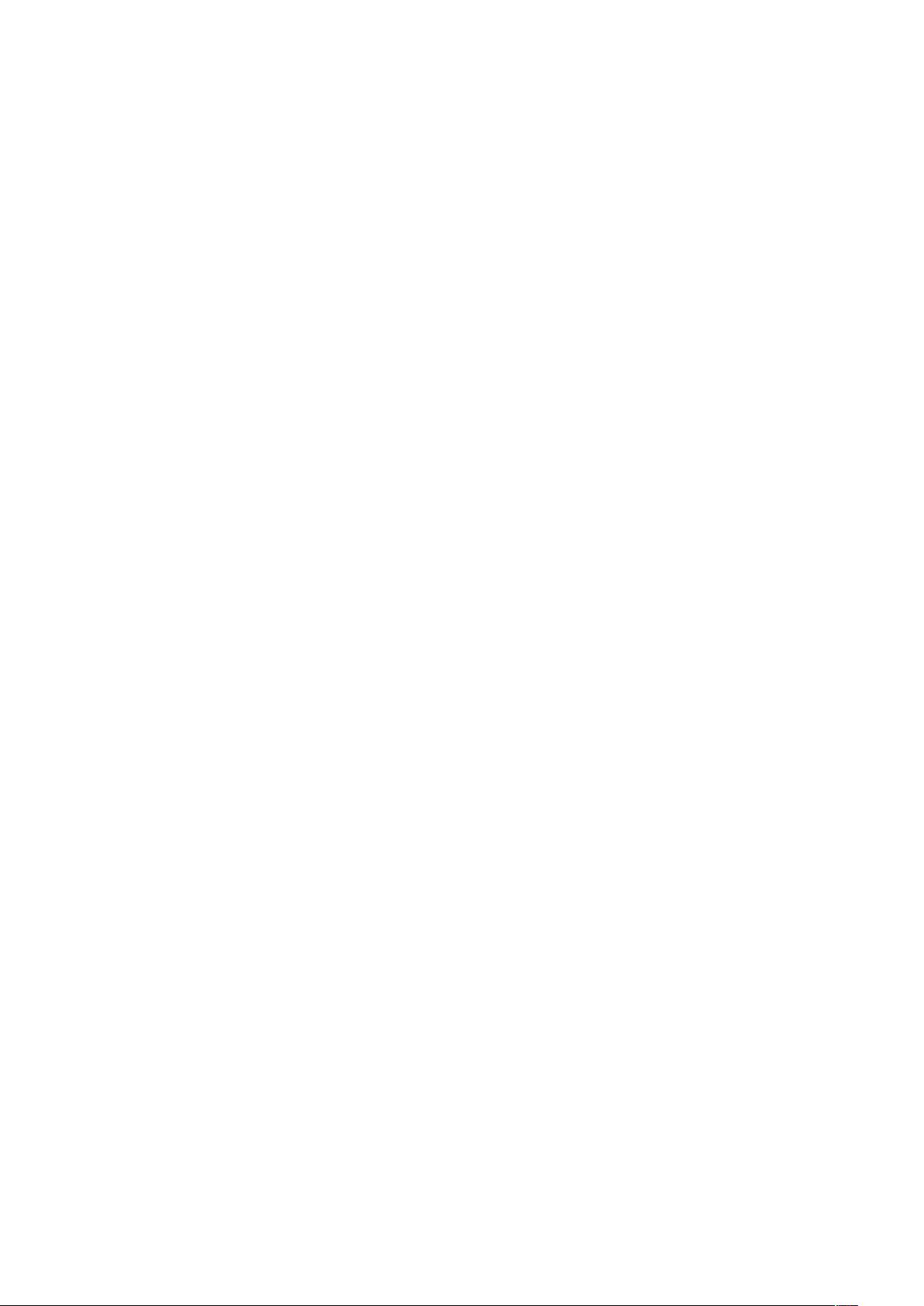

 陈后主2023-07-25这个文件虽然简单,但确实解决了我的烦恼,工作更加顺利了。
陈后主2023-07-25这个文件虽然简单,但确实解决了我的烦恼,工作更加顺利了。 高中化学孙环宇2023-07-25使用这个文件,我不再需要手动一个一个删除,大大提高了我的工作效率。
高中化学孙环宇2023-07-25使用这个文件,我不再需要手动一个一个删除,大大提高了我的工作效率。 老光私享2023-07-25这个文件真的太方便了,节省了我大量的时间,真是个好东西!
老光私享2023-07-25这个文件真的太方便了,节省了我大量的时间,真是个好东西! 叫我叔叔就行2023-07-25嗯,这个文件可以帮助我快速清除Word中的多余回车和空格,还算够用。
叫我叔叔就行2023-07-25嗯,这个文件可以帮助我快速清除Word中的多余回车和空格,还算够用。 俞林鑫2023-07-25对于处理大量文档的人来说,这个文件还是挺好用的,能帮我们快速净化文本格式。
俞林鑫2023-07-25对于处理大量文档的人来说,这个文件还是挺好用的,能帮我们快速净化文本格式。
- 粉丝: 1
- 资源: 9
 我的内容管理
展开
我的内容管理
展开
 我的资源
快来上传第一个资源
我的资源
快来上传第一个资源
 我的收益 登录查看自己的收益
我的收益 登录查看自己的收益 我的积分
登录查看自己的积分
我的积分
登录查看自己的积分
 我的C币
登录后查看C币余额
我的C币
登录后查看C币余额
 我的收藏
我的收藏  我的下载
我的下载  下载帮助
下载帮助

 前往需求广场,查看用户热搜
前往需求广场,查看用户热搜最新资源


 信息提交成功
信息提交成功